Hey,你有没有遇到过这种情况:拍了一堆美照,结果发现它们是HEIC格式的,不能在普通设备上浏览?别担心,我来给你介绍几种将HEIC转换为jpg的方法。
方法一:在线转换工具
在线转换工具提供一种无需下载软件即可将HEIC文件转换为JPG的便捷方式。它们通常易于使用,支持在线批量处理。
步骤一:寻找并选择一个可靠的在线HEIC转JPG转换器:https://pic.55.la/heic2jpg/

步骤二:上传你的HEIC文件到所选的在线服务。

步骤三:选择输出格式,点击“开始转换”并等待完成。

步骤四:下载转换好的JPG文件。

方法二:XnConvert
对于Windows用户,电脑软件如XnConvert提供了强大的批量转换功能和自定义输出选项。
步骤一:下载并安装XnConvert或其他支持HEIC格式的电脑软件。
步骤二:启动软件并加载HEIC文件。
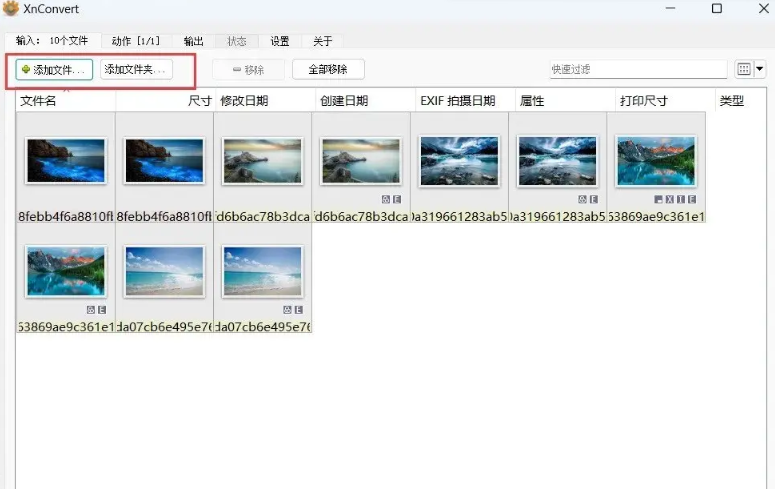
步骤三:设置转换参数并执行批量转换。

方法三:转转大师图片工具箱
转转大师图片工具箱是一个在Windows上使用的图片处理工具,支持图片常见格式间的互相转换,也支持heic转常见的图片格式。
步骤一:搜索并下载转转大师图片工具箱。
步骤二:找到并选择“heic转换”

步骤三:点击上传heic格式文件。

步骤四:根据自己的需求,选择导出的图片格式,设置保存的位置。

步骤五:点击“开始转换”。转换完成后,转换后的文件会保存在导出目录中。

方法四:Mac自带的预览功能
Mac用户可以利用内置的预览功能,这是一个无需额外软件的简便转换方法。
步骤一:使用Mac的预览应用打开HEIC文件。
步骤二:在菜单栏选择“文件”>“导出为”。
步骤三:在导出选项中选择JPG格式并保存。
通过上述四种方法,你可以根据自己的技术熟练度和喜好,选择最适合的方式来转换HEIC文件为JPG格式。希望这些建议能帮助你高效地完成转换任务。

图片格式转换
图片格式转换器,一键照片换背景底色

 专区合集
专区合集 客户端下载
客户端下载 开通会员
开通会员 登录
登录









